如何创建桌面快捷方式
在日常生活中,电脑已经成为我们不可或缺的工具,无论是工作、学习还是娱乐,电脑都扮演着重要角色。而在使用电脑的过程中,桌面快捷方式的存在无疑大大提高了我们的工作效率。通过桌面快捷方式,我们可以快速打开常用的程序、文件或文件夹,而无需在繁琐的文件夹结构中来回寻找。那么,如何设置桌面快捷方式呢?本文将详细介绍在不同操作系统(以Windows和MacOS为例)下,如何创建、修改和管理桌面快捷方式。
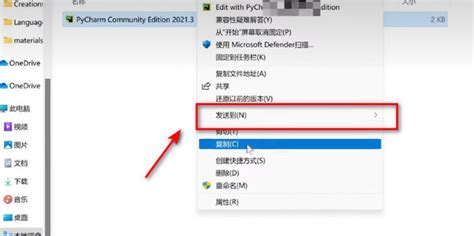
一、Windows系统下桌面快捷方式的设置
1. 创建桌面快捷方式
方法一:通过应用程序创建
1. 找到目标程序:首先,你需要找到你想要创建快捷方式的程序或文件的原始位置。这可以通过“开始”菜单的“所有程序”中查找,或者在文件资源管理器中搜索。
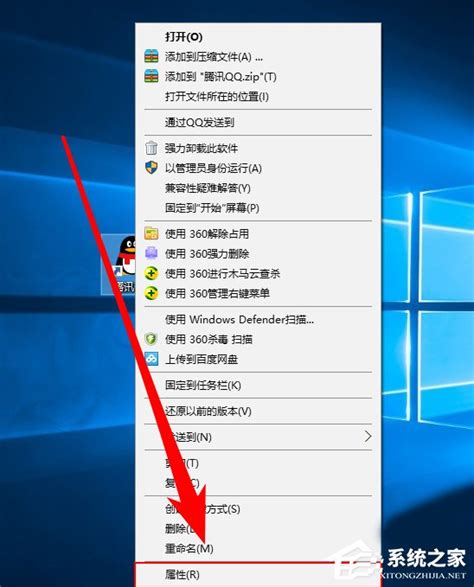
2. 右键单击并选择“发送到”:在找到的程序或文件上右键单击,从弹出的菜单中选择“发送到”——“桌面快捷方式”。这样,一个指向该程序的快捷方式就会出现在你的桌面上。
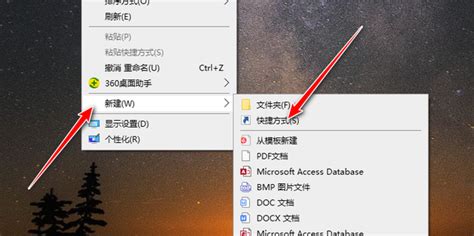
方法二:通过快捷方式向导创建
1. 打开桌面:首先,确保你的当前窗口是桌面。如果不是,可以按下“Win+D”快捷键快速回到桌面。
2. 右键单击桌面并选择“新建”:在桌面上空白处右键单击,从弹出的菜单中选择“新建”——“快捷方式”。
3. 输入位置信息:在弹出的“创建快捷方式”向导中,你需要输入想要创建快捷方式的程序或文件的路径。这可以通过“浏览”按钮找到,也可以直接输入完整的路径。
4. 命名快捷方式:为你的快捷方式输入一个易于识别的名称,然后点击“完成”。
2. 修改桌面快捷方式
1. 更改图标:右键单击快捷方式,选择“属性”,在“快捷方式”选项卡下点击“更改图标”按钮。在弹出的窗口中,你可以选择系统提供的图标,也可以浏览自己的图标文件。
2. 修改目标路径:如果你想要更改快捷方式指向的程序或文件,可以在“属性”对话框的“快捷方式”选项卡下的“目标”字段中进行修改。注意,路径和文件名要准确无误。
3. 重命名:右键单击快捷方式,选择“重命名”,然后输入新的名称即可。
3. 管理桌面快捷方式
1. 删除快捷方式:右键单击快捷方式,选择“删除”即可。删除快捷方式并不会删除原始的程序或文件,只是删除了指向它们的链接。
2. 组织快捷方式:为了保持桌面的整洁,你可以将相关的快捷方式拖放到一起,或者使用Windows的“新建文件夹”功能来创建一个新的文件夹,将相关的快捷方式放入其中。
3. 修复损坏的快捷方式:如果快捷方式无法正常工作,可能是因为目标程序或文件的位置发生了变化。你可以右键单击快捷方式,选择“属性”,然后检查“目标”字段中的路径是否正确。如果路径不正确,你需要手动更正它。
二、MacOS系统下桌面快捷方式的设置
在MacOS中,虽然没有像Windows那样的“快捷方式”概念,但你可以通过创建“替身”(Alias)来实现类似的功能。以下是如何在MacOS中创建、修改和管理“替身”的详细步骤。
1. 创建桌面替身
1. 找到目标文件或应用程序:在Finder中,找到你想要创建替身的文件或应用程序。
2. 创建替身:右键单击目标文件或应用程序,从弹出的菜单中选择“制作替身”(或者使用快捷键“Control+Click”然后选择“制作替身”)。这样,一个指向该目标文件或应用程序的替身就会被创建在当前位置。你可以将这个替身拖放到桌面上。
2. 修改桌面替身
1. 更改图标:MacOS允许你为替身自定义图标。首先,你需要准备一个.icns格式的图标文件。然后,右键单击替身,选择“显示简介”,在弹出的窗口中找到左上角的图标预览。将你的图标文件拖放到这个预览上,然后按下“Enter”键或点击窗口之外的任何地方来保存更改。
2. 重命名:右键单击替身,选择“重新命名”,然后输入新的名称即可。
3. 修改目标路径:在MacOS中,如果你移动了原始文件或应用程序,它的替身可能会变成“死链接”。要修复这个问题,你需要右键单击替身,选择“显示简介”,然后在“替身原身”字段中更新为新的路径。然而,更简单的方法是删除旧的替身,然后在新的文件或应用程序位置上重新创建一个新的替身。
3. 管理桌面替身
1. 删除替身:将替身拖放到废纸篓中即可。同样地,删除替身并不会删除原始的文件或应用程序。
2. 组织替身:你可以将相关的替身拖放到一起,或者使用Finder的“新建文件夹”功能来创建一个新的文件夹,将相关的替身放入其中。
3. 使用Spotlight搜索:在MacOS中,你还可以使用Spotlight搜索功能来快速找到并打开你想要的应用程序或文件。按下“Command+空格键”打开Spotlight,然后输入你想要的应用程序或文件的名称。
总结
无论是Windows还是MacOS,创建和管理桌面快捷方式或替身都可以大大提高你的工作效率。通过本文的介绍,你现在应该已经掌握了在不同操作系统下如何创建、修改和管理这些快捷方式或替身的方法。记住,保持桌面的整洁和有序是提高工作效率的关键之一。所以,定期清理不再需要的快捷方式或替身,将相关的快捷方式或替身组织在一起,都是很好的习惯。希望这篇文章能够帮助你更好地利用你的电脑!
- 上一篇: 卸载瑞星杀毒软件的步骤指南
- 下一篇: 轻松获取!免费小米F码攻略大放送
新锐游戏抢先玩
游戏攻略帮助你
更多+-
03/04
-
03/04
-
03/04
-
03/04
-
03/04











